Github-2 Création et alimentation d'un repo 💻
Objectifs:
🎯 Créer un repo avec de bonnes pratiques.
Prérequis:
💡 [ Avoir un compte github ].
💡 [ Visual Studio Code installé ].
💡 [ Git installé ].

Bonjour, cette rubrique fait suite à la présentation de l'outil [ Github-1 Présentation de l'outil ] que je vous
conseille de visiter si vous n'avez pas de connaissances sur github. Nous allons rester dans l'exemple du chapitre précédent pour imager, c'est à dire la création d'un jeu vidéo en 2D.
1) Direction dans votre profil github pour afficher la liste de vos repos github.
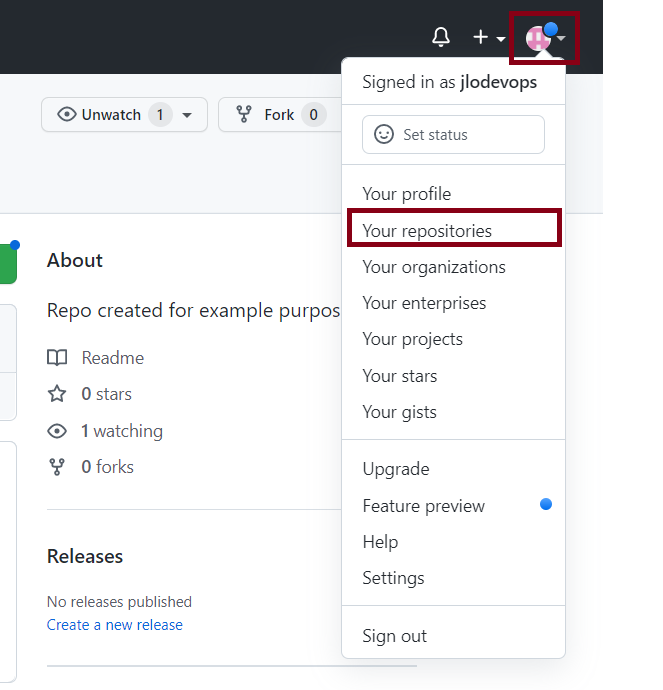 2) Cliquer sur le bouton "New".
2) Cliquer sur le bouton "New".
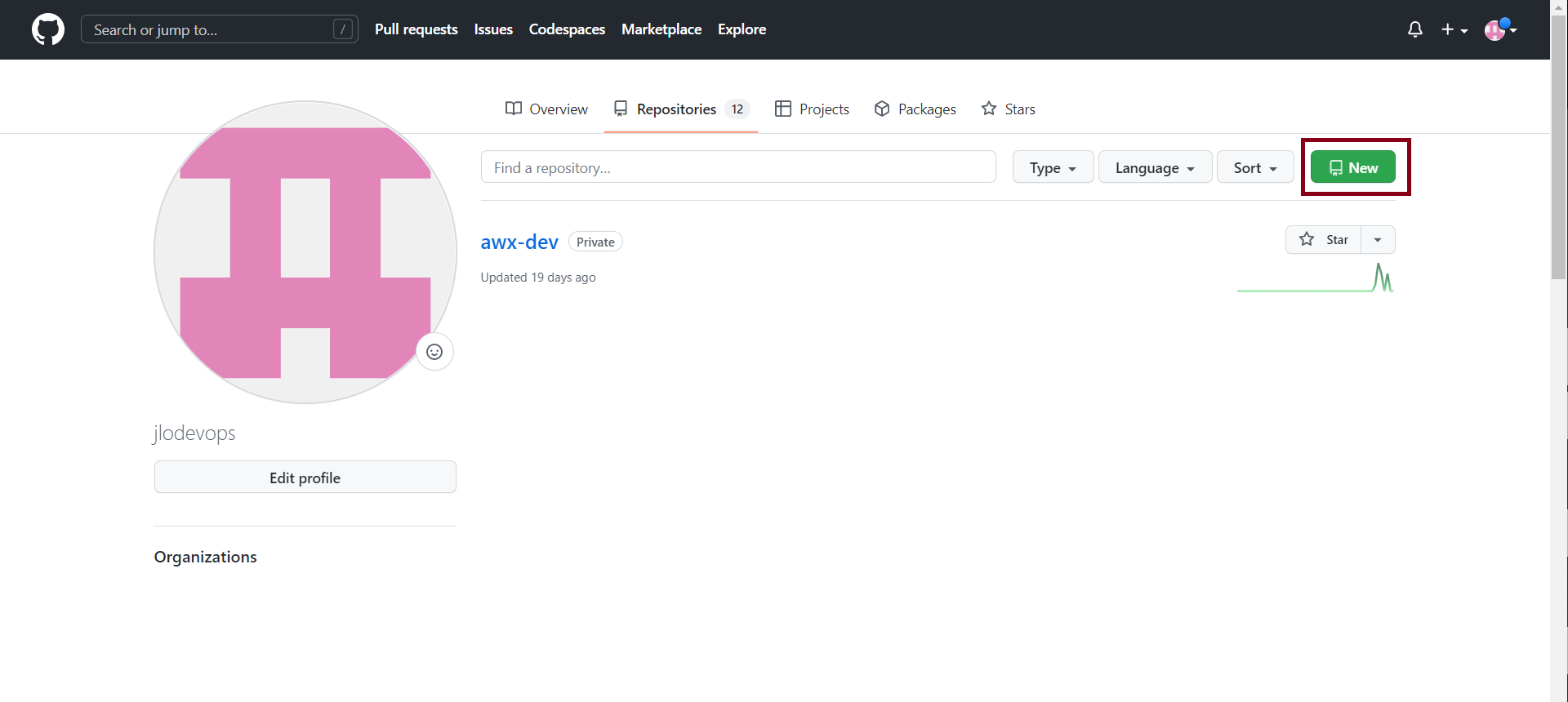 3) Remplir les metadonnées du repo (sélectionner 'add readme file') puis valider le formulaire.
3) Remplir les metadonnées du repo (sélectionner 'add readme file') puis valider le formulaire.
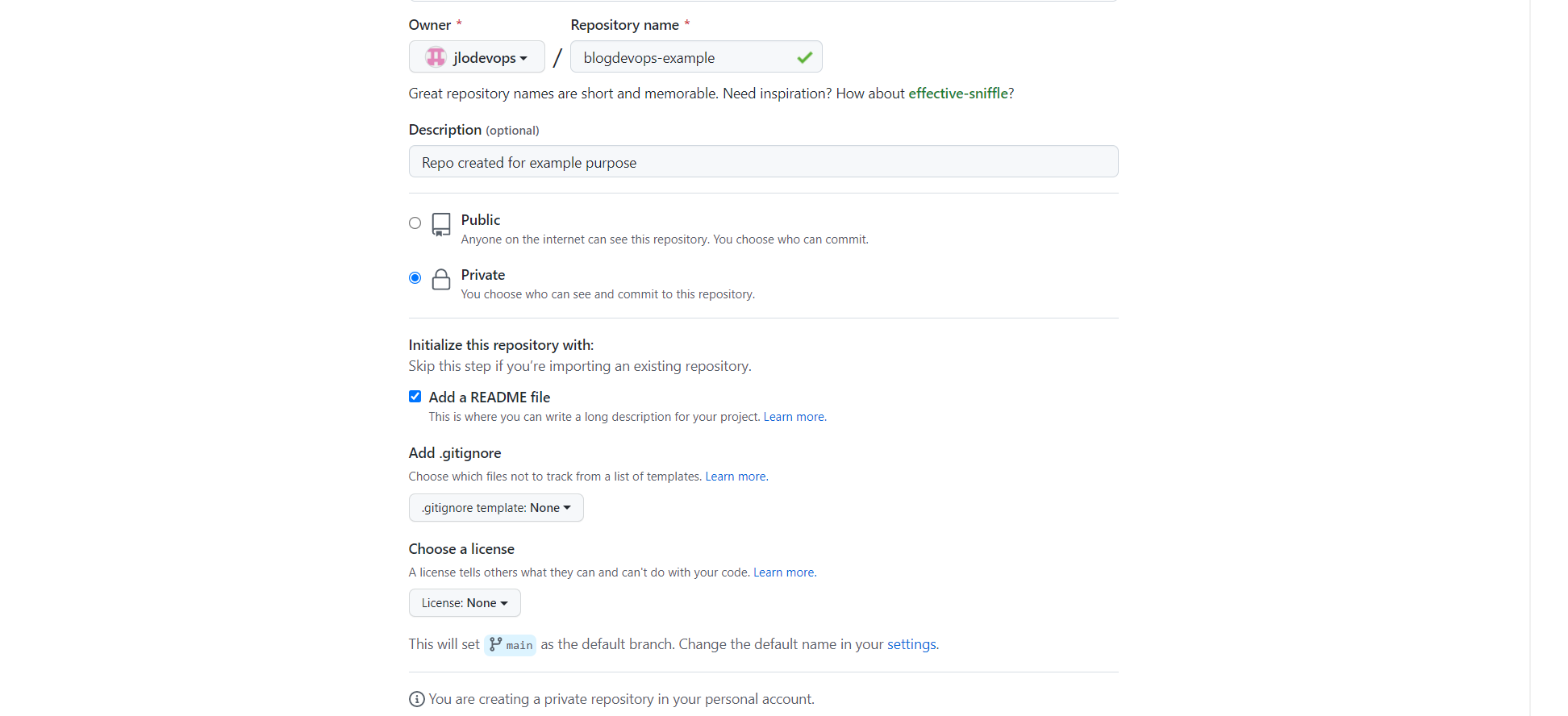 4) Protéger la branche main.
4) Protéger la branche main.
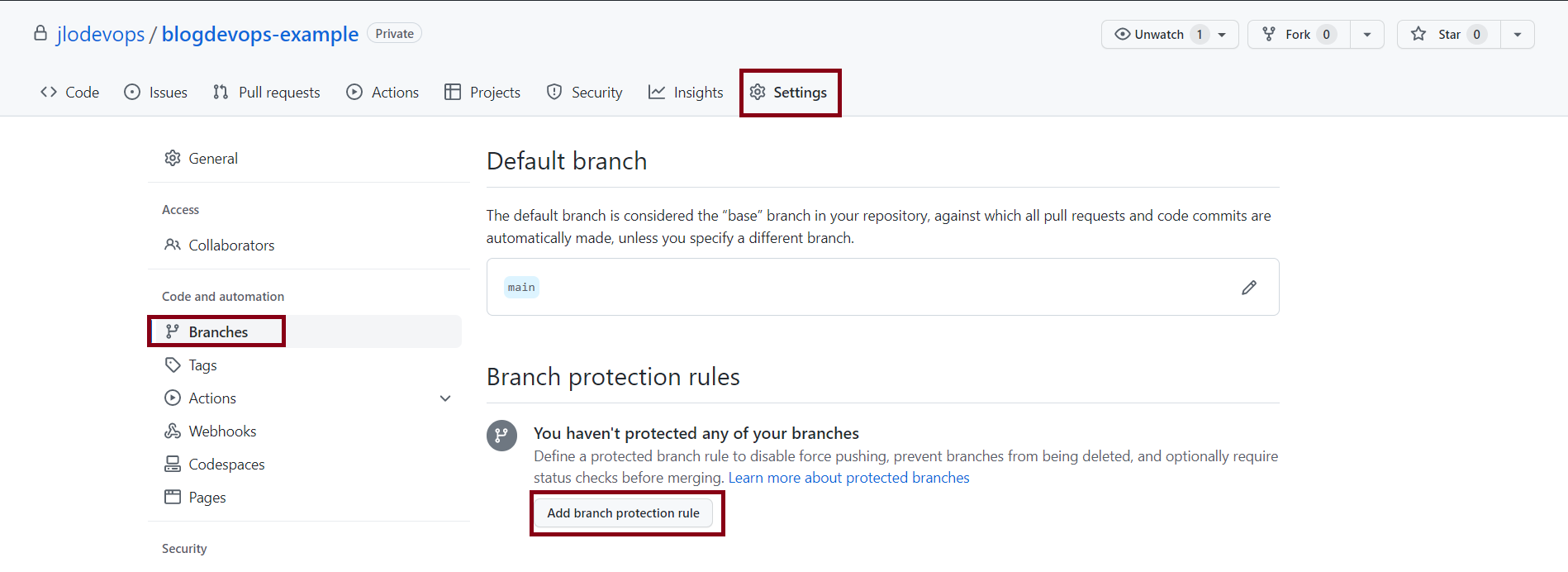
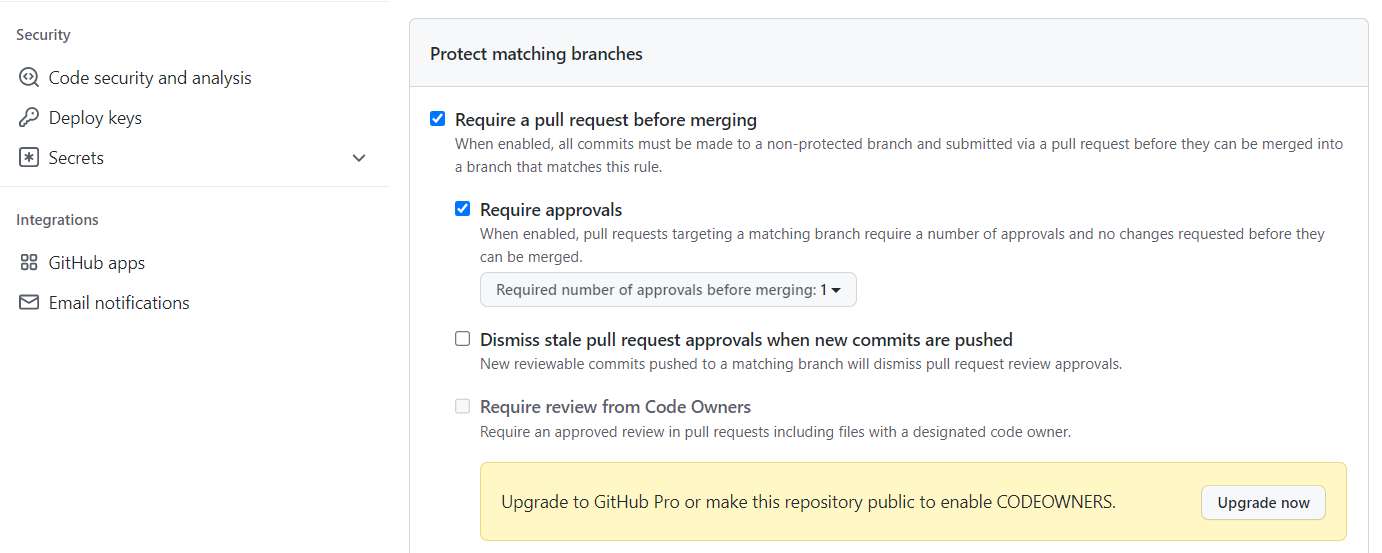
5) Cloner le repo.
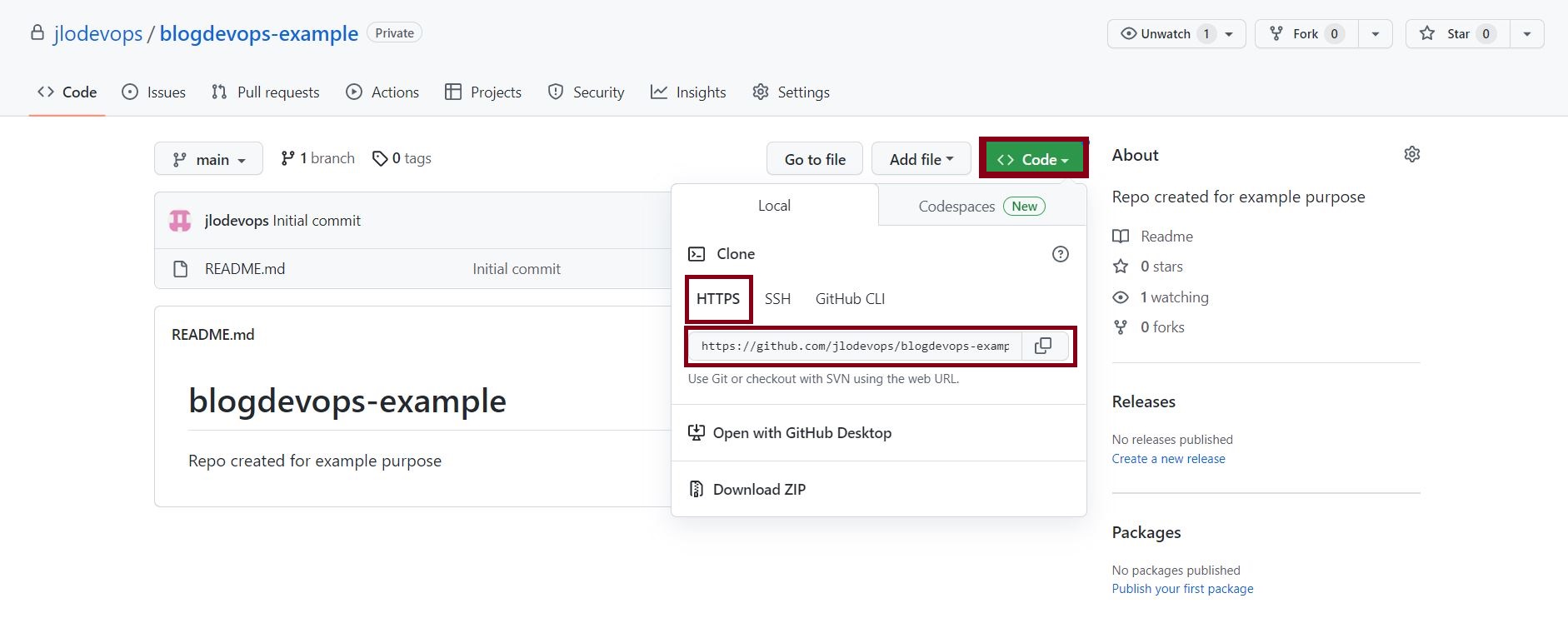
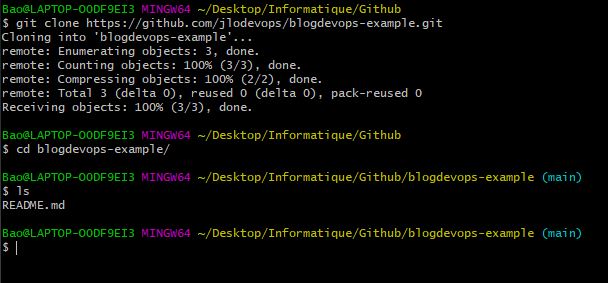
6) Ajout de code source.
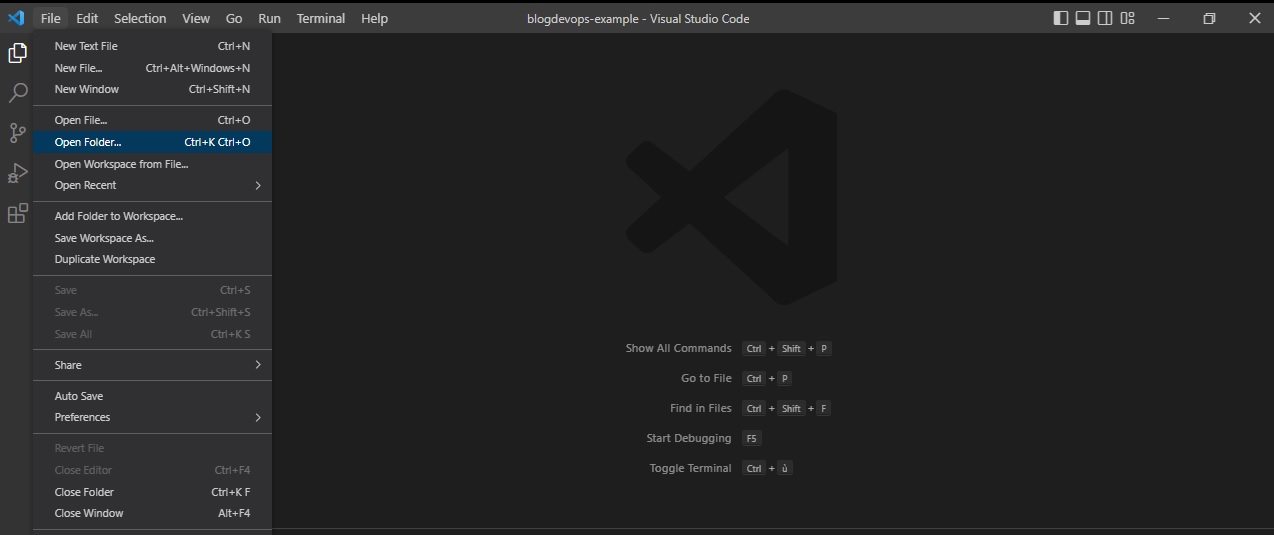
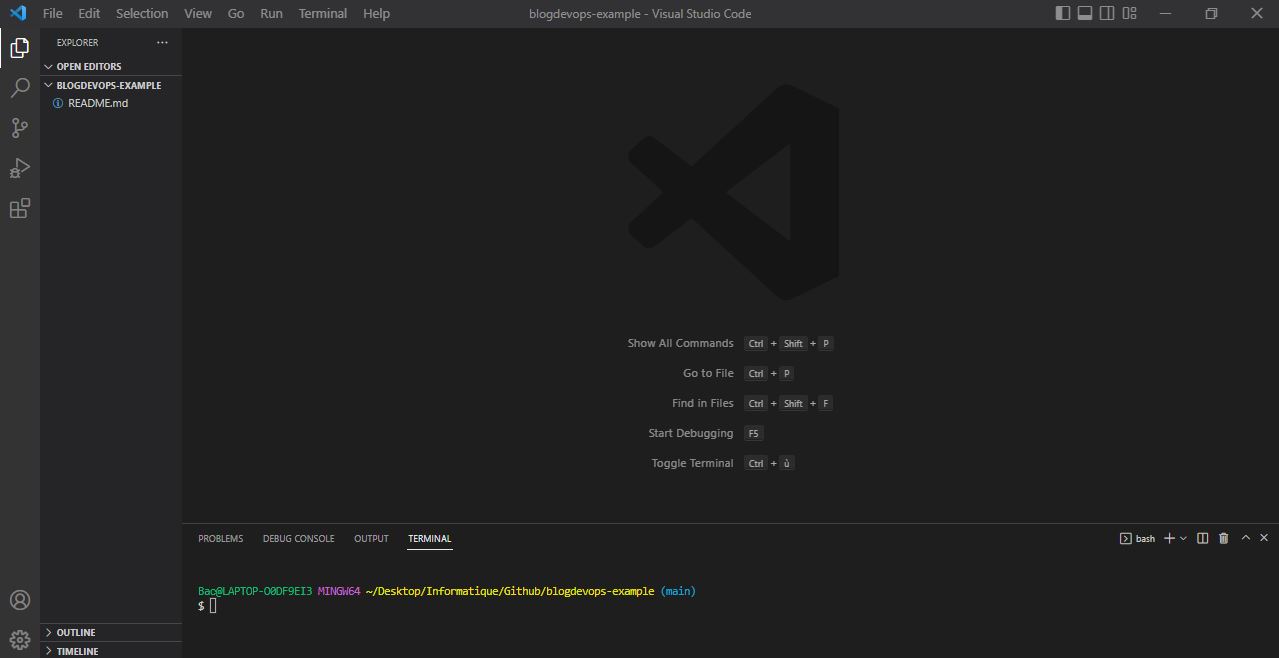

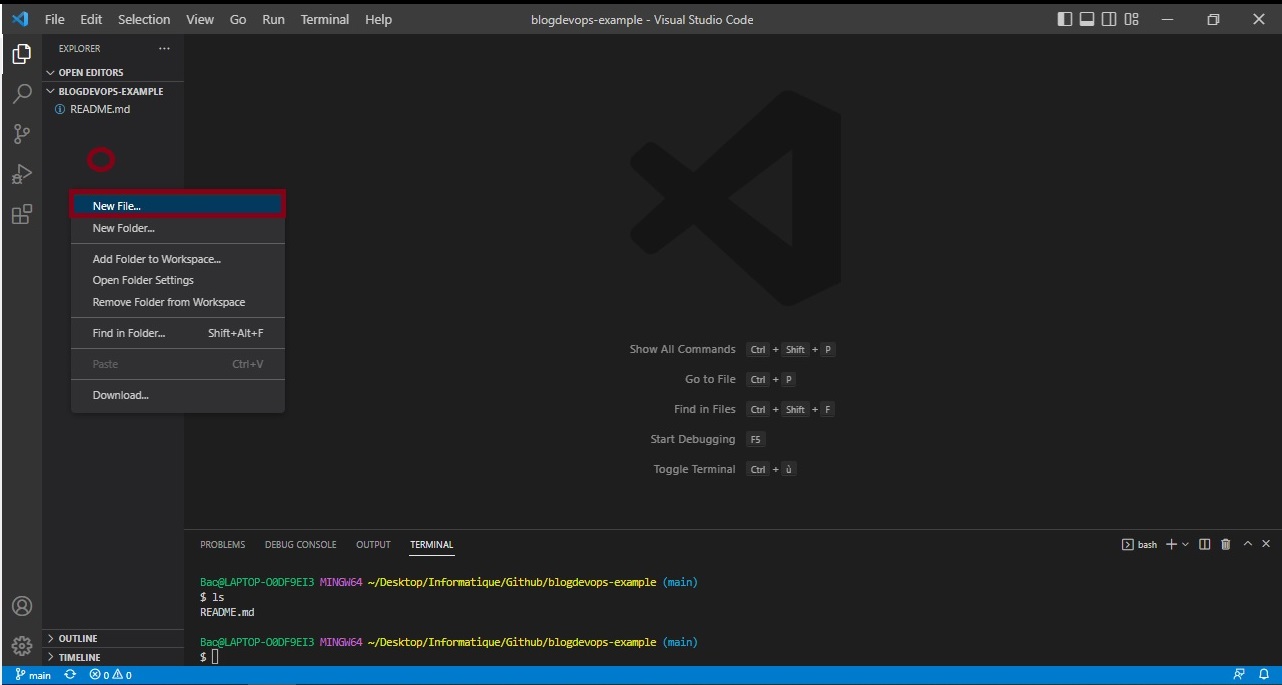
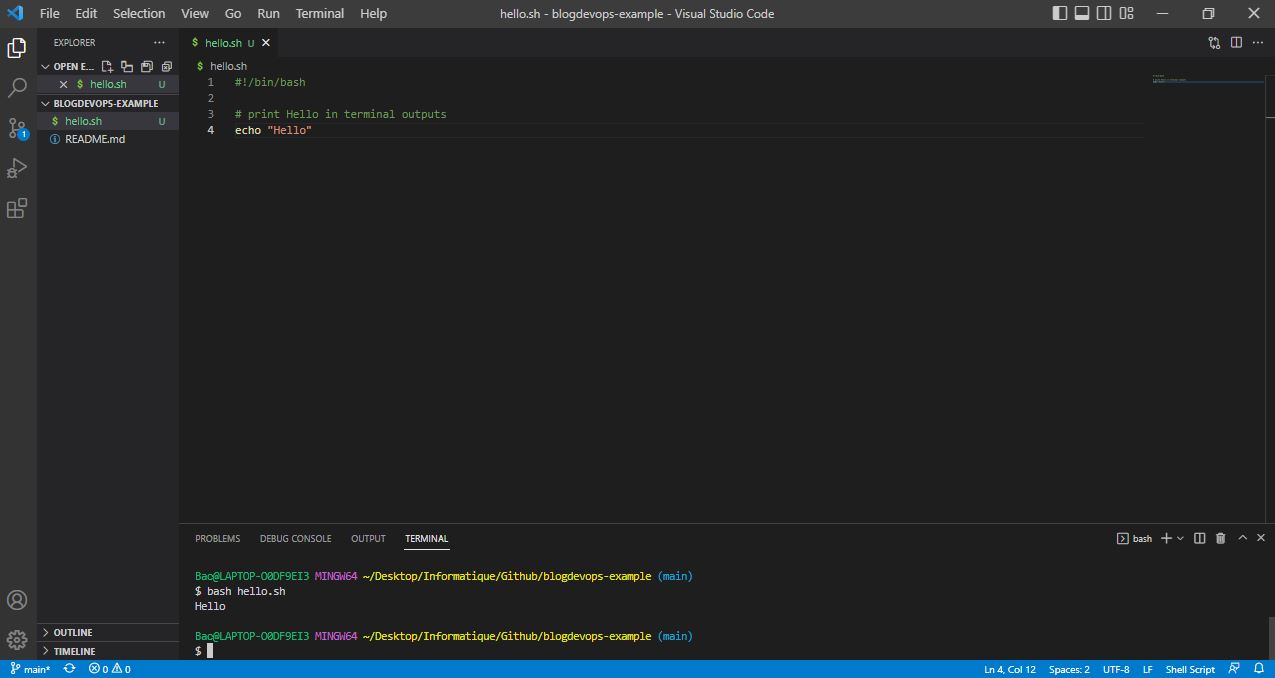

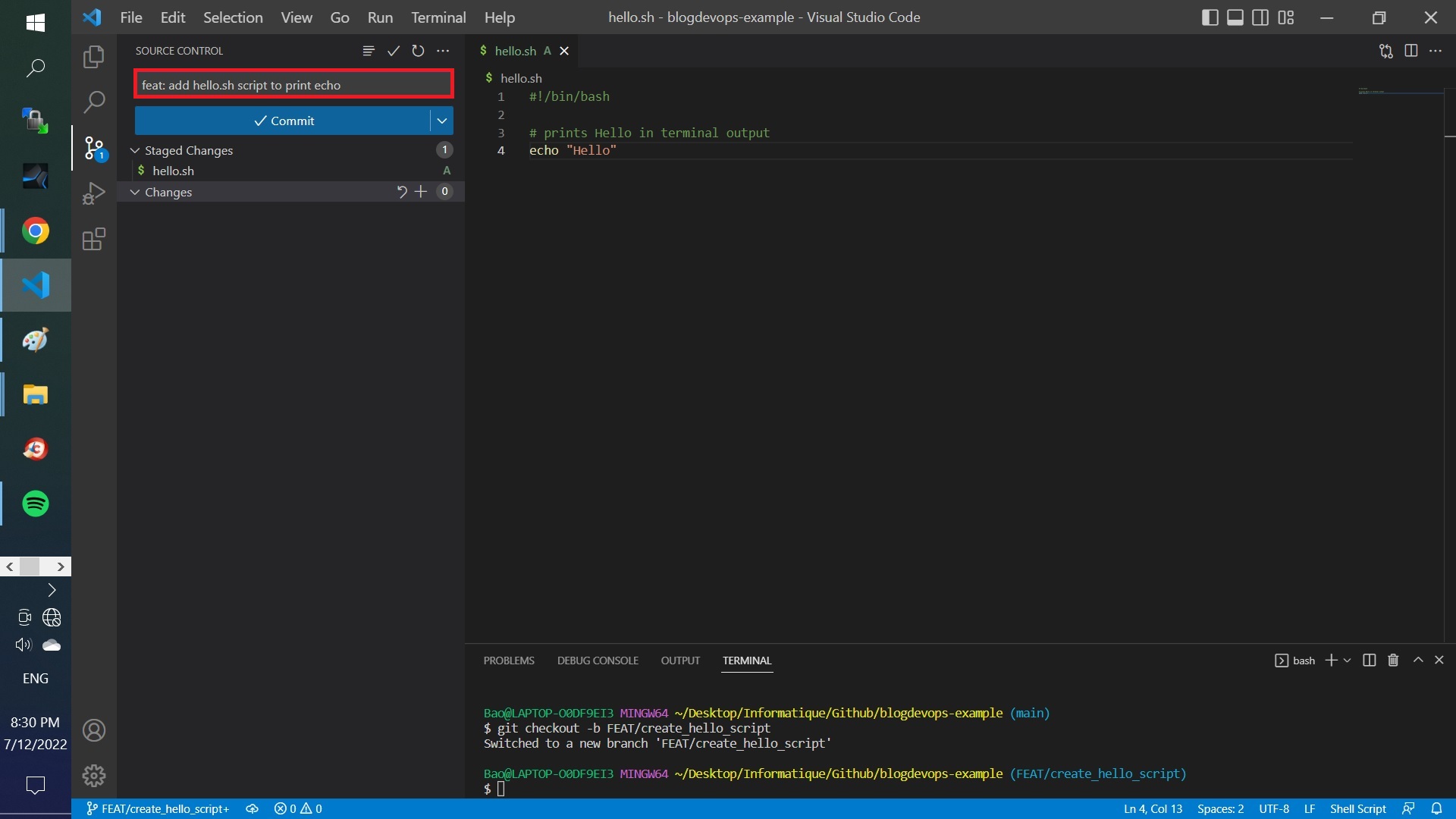
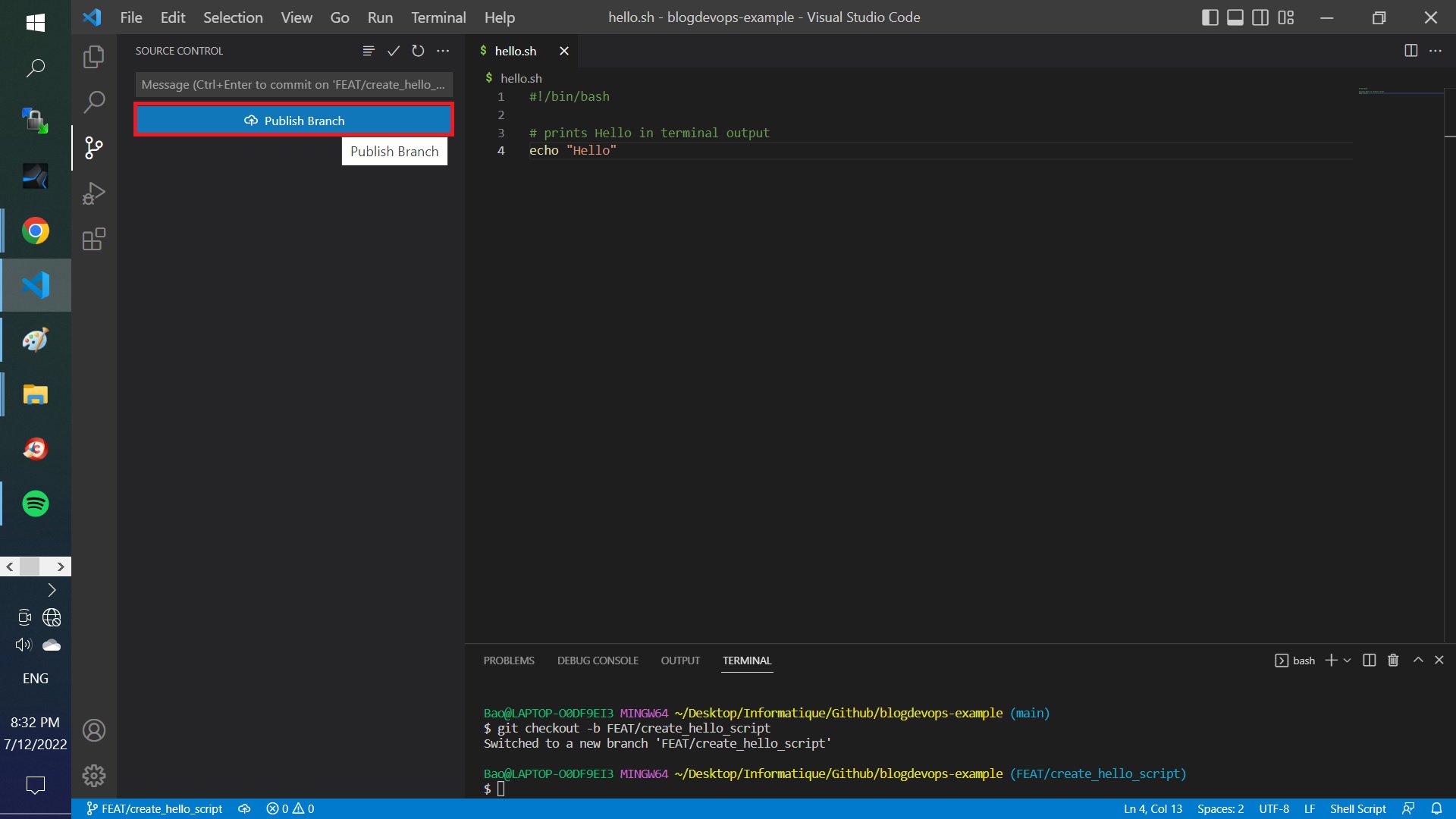
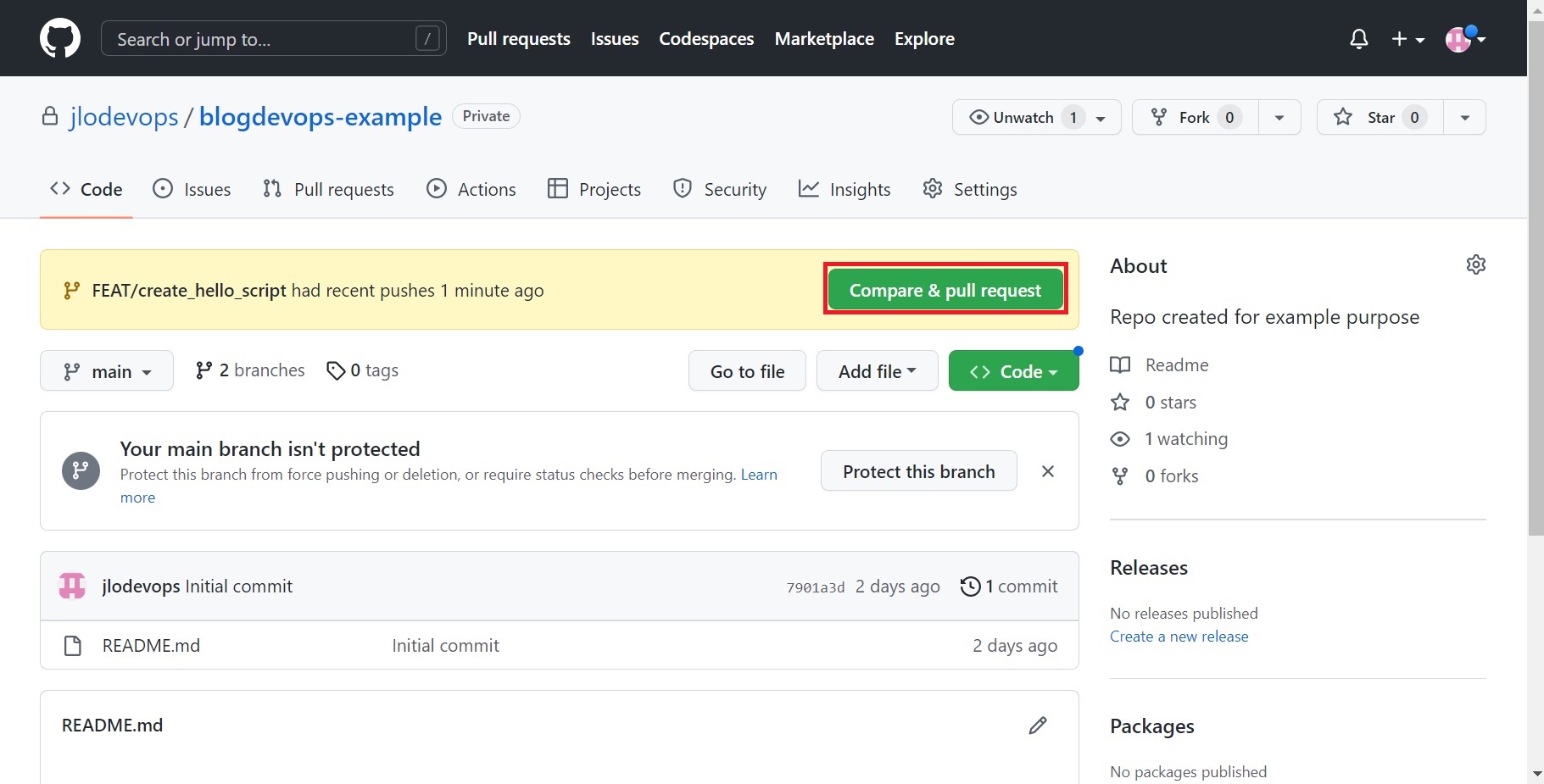
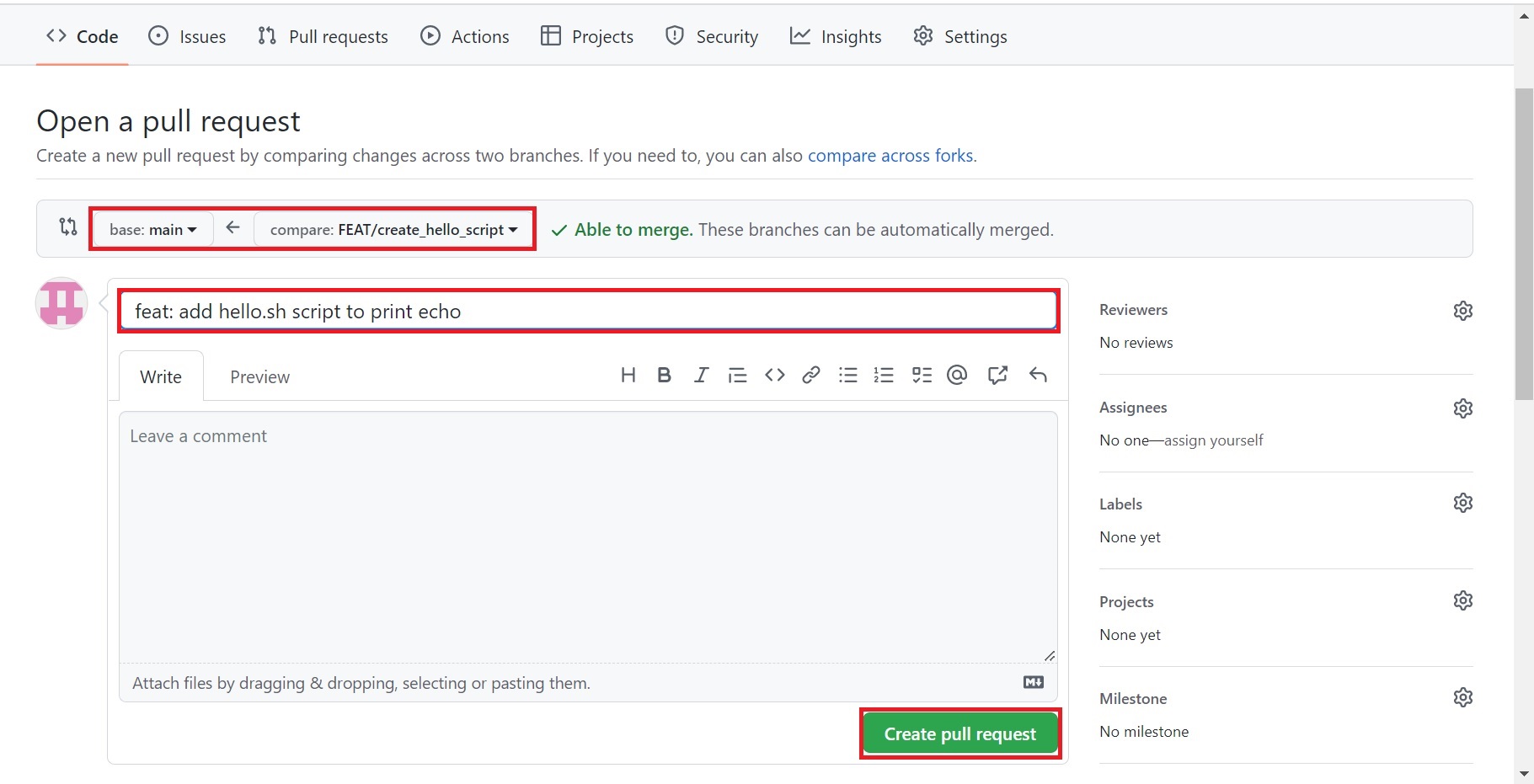
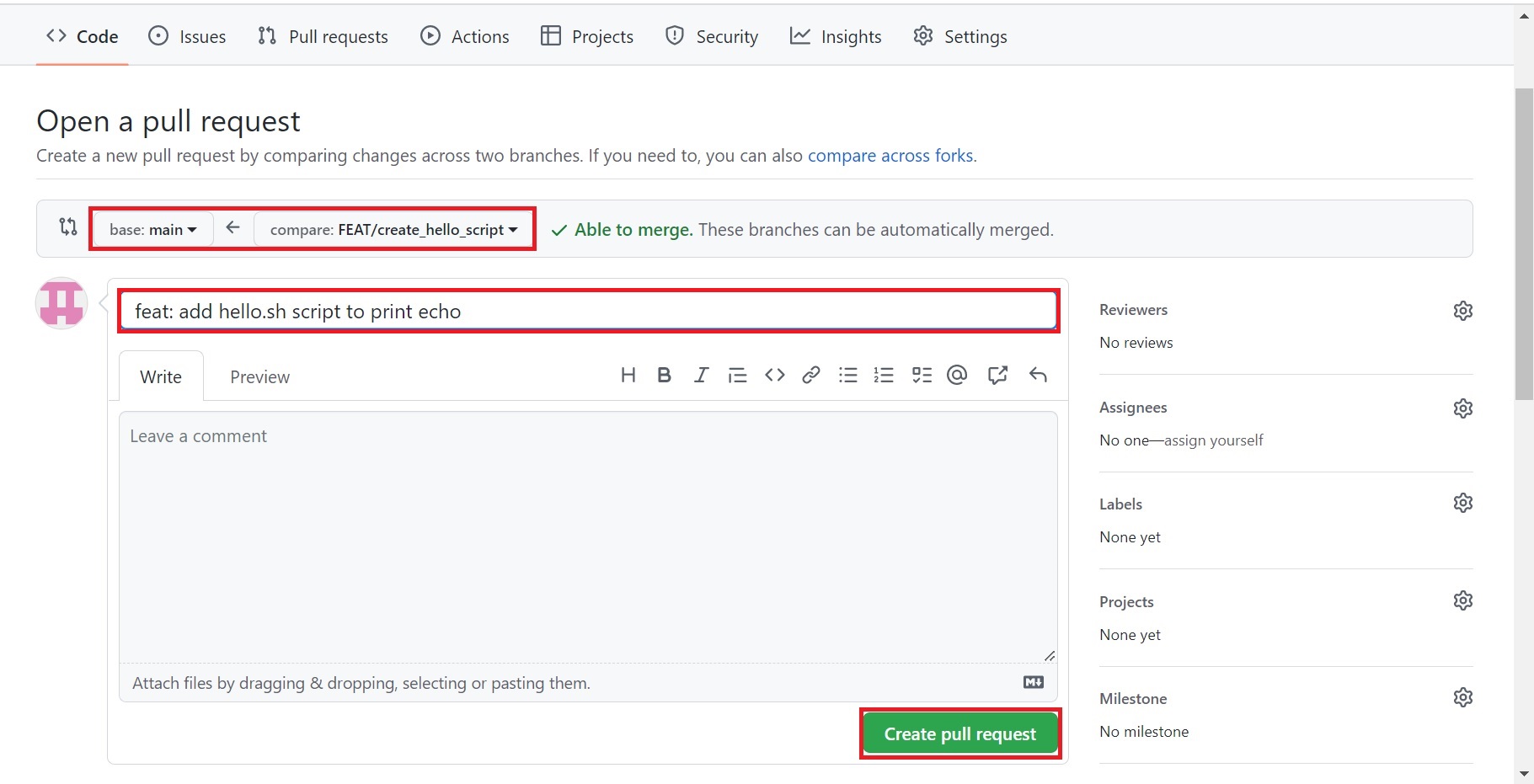
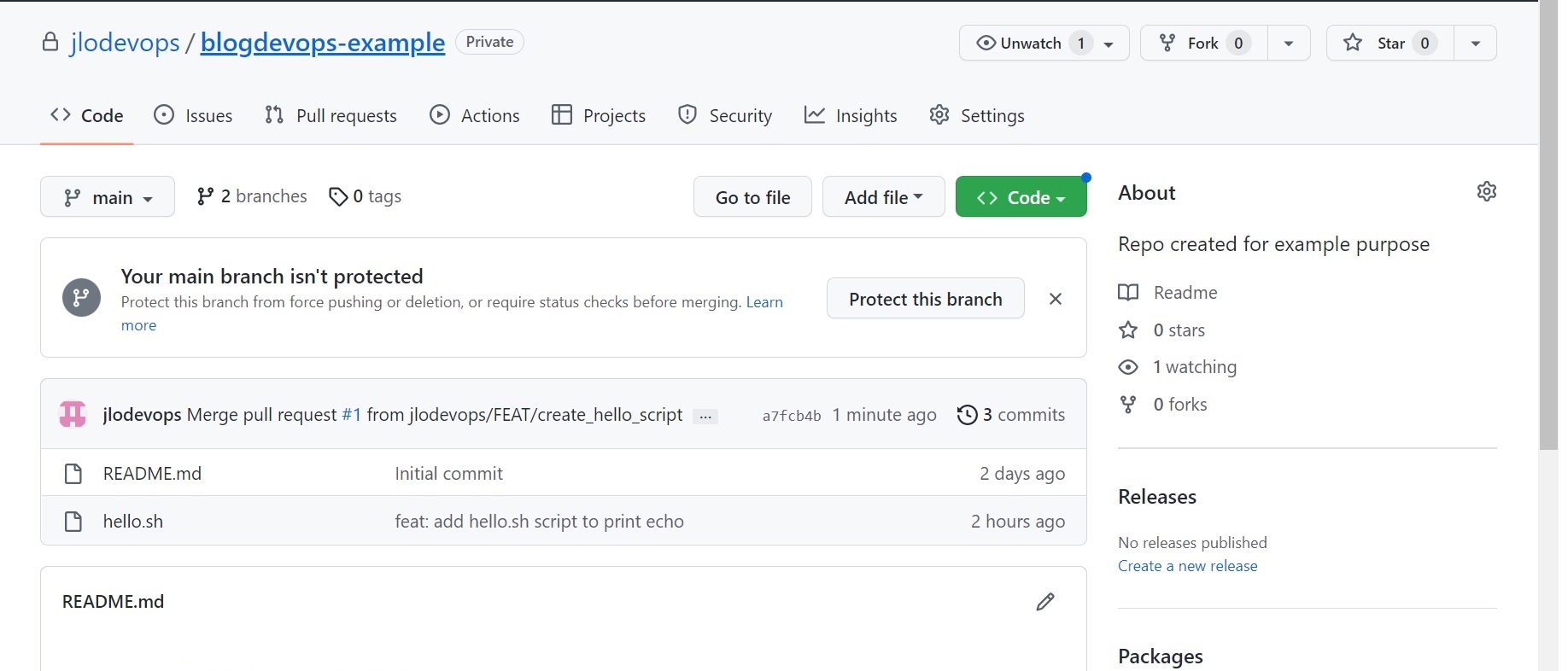
Conclusion: Vous avez grace à ce tuto un repo github que vous pouvez partager avec vos collaborateurs. D'ailleurs vous voudriez sans doute pouvoir leur donner des droits d'accès différents, et apporter d'autres configurations à vos repos. Si c'est le cas, je vous invite à me rejoindre au chapitre suivants [ Github-3: Configuration ]
